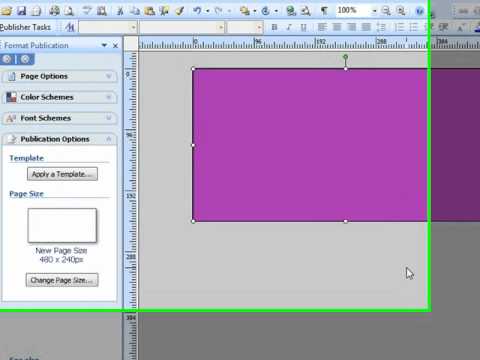
Zawartość

Microsoft Publisher to narzędzie umożliwiające użytkownikom tworzenie profesjonalnych publikacji, banerów i broszur. Specjaliści z branży nieruchomości używają tego programu do tworzenia banerów i broszur dla domów, które próbują sprzedać. Banery mogą być wykonane na specjalne okazje lub w celach reklamowych i marketingowych. Oszczędzaj czas i pieniądze, tworząc własny baner. Czytaj dalej, aby dowiedzieć się więcej.
Krok 1
Uruchom oprogramowanie z menu „Start” lub kliknij dwukrotnie ikonę na pulpicie. Kliknij „Plik” i „Nowy” w górnych menu po otwarciu programu.
Krok 2
Kliknij strzałkę obok „Puste publikacje”. Z listy, która stanie się dostępna, wybierz „Baner”, a przykład pojawi się po prawej stronie okna.
Krok 3
Wybierz model z listy. Wydawca ma kilka szablonów, które są wymienione w kolejności alfabetycznej. Wybierz „Puste”, jeśli chcesz zacząć od zera. Ale jeśli wolisz wybrać szablon, kliknij go dwukrotnie, a pojawi się na banerze. Kliknij prawym przyciskiem myszy i wybierz „Wytnij”, aby usunąć wszystko, co Ci się nie podoba.
Krok 4
Kliknij prawym przyciskiem myszy „Wstaw” i „Obraz”, aby wstawić logo firmy, projekt lub obraz clipart. W ten sposób można wstawić nawet zdjęcie.
Krok 5
Dodaj tekst, klikając „Wstaw” i „Pole tekstowe”. Kliknij myszą w miejscu, w którym ma się rozpoczynać na banerze. Wypróbuj wszystkie dostępne opcje. Ustaw czcionki na tyle duże, aby odbiorcy mogli zobaczyć baner z odległości kilku metrów.
Krok 6
Wybierz „Plik”, „Drukuj”, a następnie „Właściwości”, aby użyć opcji Pozioma, aby obrócić baner wzdłużnie.
Krok 7
Kliknij „Plik” i „Podgląd wydruku”, aby obejrzeć swoje dzieło. Gdy wszystko jest skonfigurowane poprawnie, wydrukuj zadanie. Użyj taśmy lub kleju, aby je powiesić!